มีหลายครั้งในชีวิตที่กฎเกณฑ์ไม่เป็นที่พอใจ อย่างไรก็ตาม เมื่อพูดถึงแอปพลิเคชันอย่าง Outlook กฎเกณฑ์สามารถช่วยชีวิต ผู้ช่วยชีวิต และผู้ขจัดสิ่งเกะกะได้ ไม่ว่าคุณจะใช้ Outlook 2016 บนเดสก์ท็อปหรือ Outlook.com บนเว็บ กฎต่างๆ ก็พร้อมช่วยให้คุณจัดระเบียบได้
กฎเกณฑ์อะไรกันแน่
สำหรับ Outlook กฎคือเครื่องมือที่คุณสามารถใช้เพื่อย้ายและตั้งค่าสถานะอีเมลโดยอัตโนมัติ รวมทั้งแจ้งเตือนคุณถึงบางรายการ เมื่อคุณตั้งค่ากฎแล้ว ข้อความใหม่ที่มาถึงกล่องจดหมายของคุณจะได้รับการดูแลตามกฎใดๆ ที่คุณตั้งขึ้นซึ่งมีผลบังคับ
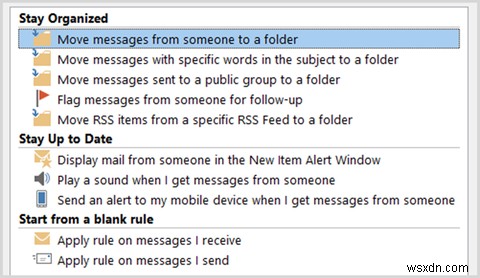
โดยทั่วไปจะใช้กฎสำหรับข้อความที่ได้รับ แต่คุณสามารถสร้างกฎสำหรับอีเมลที่คุณส่งได้ ตัวอย่างเช่น คุณสามารถรับการแจ้งเตือนเมื่อมีการส่งและอ่านอีเมลของคุณ หรือเลือกที่จะเลื่อนการจัดส่งออกไปตามระยะเวลาที่กำหนด
กฎจะใช้ได้อย่างไร
ทั้งในที่ทำงานและสถานการณ์ส่วนตัว กฎใน Outlook สามารถจัดเตรียมการจัดระเบียบข้อความของคุณอย่างมีประสิทธิภาพ และช่วยให้คุณได้รับข้อมูลล่าสุดเกี่ยวกับรายการที่สำคัญ ต่อไปนี้คือตัวอย่างพื้นฐานบางส่วนที่คุณน่าจะเชื่อมโยงได้
- ให้อีเมลทั้งหมดจากผู้ติดต่อรายใดรายหนึ่งแสดงการแจ้งเตือนบนเดสก์ท็อป
- ย้ายอีเมลทั้งหมดที่มีคำเฉพาะในหัวเรื่องไปยังโฟลเดอร์ใดโฟลเดอร์หนึ่ง
- ลบอีเมลทั้งหมดที่มีข้อความเฉพาะในเนื้อหาของข้อความ

กฎสามารถมีรายละเอียดและขั้นสูงได้ตามที่คุณต้องการ เนื่องจากมีตัวเลือกค่อนข้างหลากหลาย ต่อไปนี้คือตัวอย่างบางส่วนที่คุณสามารถกำหนดพารามิเตอร์เพิ่มเติมได้
- ให้อีเมลทั้งหมดจากผู้ติดต่อรายหนึ่งซึ่งมีคำเฉพาะในบรรทัดเรื่องเล่นเสียงเตือนที่กำหนดเอง
- ย้ายอีเมลทั้งหมดที่มีไฟล์แนบภายในช่วงขนาดและช่วงวันที่ที่กำหนดไปยังโฟลเดอร์ใดโฟลเดอร์หนึ่ง
- กำหนดให้อีเมลทั้งหมดที่คุณอยู่ในสาย CC ที่มีการเรียกประชุมและทำเครื่องหมายว่าสำคัญถูกตั้งค่าสถานะ
จะเข้าถึงกฎได้อย่างไร
Outlook 2016
หากคุณใช้ Outlook 2016 บนเดสก์ท็อป คุณจะเห็นกฎ ที่ด้านบนสุดใน ย้าย เมื่อคุณอยู่ในหน้าแรก แท็บ
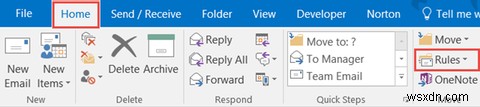
หากคุณเปิดข้อความไว้ คุณจะเห็นกฎ ที่ด้านบนเมื่อคุณอยู่ในข้อความ แท็บ เมื่อคุณคลิกกฎ คุณมีตัวเลือกด่วนสำหรับข้อความที่แสดงอยู่ในขณะนี้เพื่อ ย้ายเสมอ อีเมลจากผู้ส่งรายนั้นหรือส่งถึงคุณโดยเฉพาะไปยังโฟลเดอร์ใดโฟลเดอร์หนึ่ง คุณยังมีตัวเลือกในการสร้างกฎ หรือ จัดการกฎและการแจ้งเตือน .

Outlook.com
หากคุณกำลังใช้ Outlook.com ในเบราว์เซอร์ คุณจะต้องคลิกไอคอนรูปเฟืองที่ด้านบนขวา จากนั้นเลือก จัดการกฎ . ในหน้าจอถัดไป คุณจะเห็นรายการกฎที่ใช้งานอยู่

เราจะเพิ่มและสร้างกฎได้อย่างไร
Outlook 2016
นี่คือจุดเริ่มต้นของเวทมนตร์ที่แท้จริง คุณสามารถเลือกการดำเนินการตามกฎด่วนข้อใดข้อหนึ่งที่อธิบายข้างต้น และให้ย้ายข้อความกับผู้ส่งที่ระบุ หรือเฉพาะข้อความที่ส่งถึงคุณด้วยการคลิกง่ายๆ แต่ถ้าคุณต้องการทราบรายละเอียดเกี่ยวกับกฎเกณฑ์ของคุณ มีความต้องการบางอย่าง หรือต้องการจัดระเบียบให้ดีขึ้น Outlook มีคำตอบให้คุณอย่างแน่นอน
ใน Outlook 2016 ให้เลือกกฎ จากเมนูด้านบนของคุณแล้ว สร้างกฎ . ถัดไป คุณจะเห็นหน้าต่างป๊อปอัปพร้อมเงื่อนไขและการทำงานของกฎที่ใช้กันทั่วไป คุณสามารถเลือกกล่องกาเครื่องหมายมากกว่าหนึ่งช่องเพื่อจำกัดเงื่อนไขให้แคบลง สามารถเลือกการดำเนินการได้มากกว่าหนึ่งรายการหากต้องการ

เมื่อเสร็จแล้ว คลิกตกลง . หน้าต่างการยืนยันจะให้คุณทำเครื่องหมายที่ช่องเพื่อเรียกใช้กฎกับข้อความในโฟลเดอร์ปัจจุบัน ซึ่งสะดวกสำหรับการดูแลข้อความจำนวนมากที่กฎนี้มีผลบังคับใช้ คุณยังสามารถเลือก ตัวเลือกขั้นสูง ปุ่มสำหรับพารามิเตอร์เพิ่มเติมซึ่งอธิบายไว้ด้านล่าง
นอกจากนี้ คุณสามารถเลือกจัดการกฎ และคลิก กฎใหม่ . เลือกประเภทของกฎที่คุณต้องการเริ่มต้นจากรายการ ซึ่งสามารถแก้ไขได้ในหน้าจอต่อไปนี้ แล้วคลิก ถัดไป . จากนั้นคุณจะพบ ตัวช่วยสร้างกฎ ซึ่งเป็นหน้าต่างเดียวกับที่ปรากฏขึ้นหากคุณเลือก ตัวเลือกขั้นสูง ดังกล่าวข้างต้น

คุณจะใช้ช่องทำเครื่องหมายเพื่อทำเครื่องหมายเงื่อนไขได้มากเท่าที่คุณต้องการ เมื่อทำเครื่องหมายแต่ละรายการจะแสดงในกล่องขั้นตอนที่ 2 ด้านล่าง ในพื้นที่ขั้นตอนที่ 2 คุณจะใช้ลิงก์เพื่อระบุพารามิเตอร์
ตัวอย่างเช่น หากคุณเลือกใช้กฎโดยใช้คำบางคำในข้อความ คุณจะคลิกคำว่าคำเฉพาะ แล้วป้อนในหน้าต่างถัดไป คลิก เพิ่ม และคำหรือวลีทั้งหมดที่คุณต้องการใช้จะแสดงในช่องด้านล่าง คลิก ตกลง และคำหรือวลีเหล่านั้นจะแทนที่คำว่า คำเฉพาะ ในขั้นตอนที่ 2

คลิก ถัดไป และเพิ่มการดำเนินการที่ควรใช้กับกฎของคุณ ที่นี่อีกครั้ง คุณสามารถเลือกมากกว่าหนึ่งรายการและกำหนดค่าพารามิเตอร์ในกล่องขั้นตอนที่ 2 หากมี ตัวอย่างเช่น หากคุณได้เลือกที่จะย้ายสำเนาของอีเมลไปยังโฟลเดอร์ ให้คลิกโฟลเดอร์เฉพาะ เพื่อทำการเลือกของคุณ คลิก ตกลง และรายการที่เลือกจะปรากฏในกล่องขั้นตอนที่ 2

คุณเลือกตัวเลือกเพิ่มเติมสำหรับกฎได้โดยคลิกถัดไป และถ้าเสร็จแล้ว คลิกเสร็จสิ้น . ตั้งชื่อกฎของคุณ เลือกเรียกใช้ในกล่องจดหมายของคุณ และตรวจสอบให้แน่ใจว่าได้ทำเครื่องหมายที่ช่องทำเครื่องหมายเพื่อเปิดกฎ คลิก เสร็จสิ้น และคุณก็พร้อมแล้ว
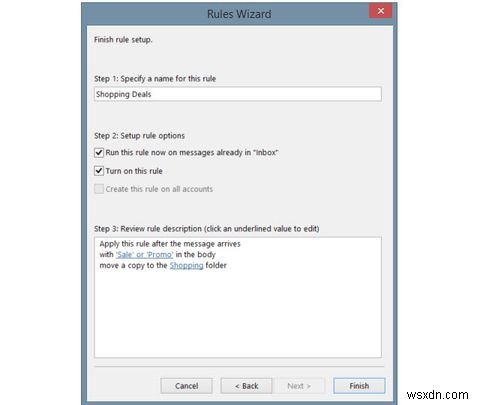
Outlook.com
ใน Outlook.com ให้คลิกไอคอนรูปเฟือง เลือก จัดการกฎ และคลิกปุ่ม ใหม่ ปุ่ม. คุณจะใช้เงื่อนไขและการดำเนินการประเภทเดียวกับที่อธิบายไว้ข้างต้นสำหรับเวอร์ชันเดสก์ท็อป แม้ว่าจะมีตัวเลือกที่จำกัด
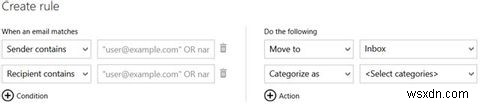
ขั้นแรก เลือกเงื่อนไขจากรายการดรอปดาวน์และป้อนพารามิเตอร์ข้างๆ จากนั้นเลือกการดำเนินการและเลือกพารามิเตอร์อีกครั้ง

คุณสามารถคลิกไอคอนเครื่องหมายบวกเพื่อเพิ่มทั้งเงื่อนไขและกฎเพื่อการกรองที่มีประสิทธิภาพยิ่งขึ้น หากคุณเปลี่ยนใจหรือทำผิดพลาด เพียงกดที่ไอคอนถังขยะเพื่อลบรายการนั้น เมื่อเสร็จแล้ว คลิกสร้างกฎ
กฎทำงานให้คุณได้อย่างไร
สำหรับอีเมลที่ทำงานและส่วนตัว กฎเกณฑ์มีประโยชน์มาก และนี่เป็นเพียงตัวอย่างบางส่วนเท่านั้น
สำหรับการทำงาน
- ให้อีเมลทั้งหมดจาก CEO เปิดเสียงเตือนและแสดงการแจ้งเตือนบนเดสก์ท็อป
- ให้ย้ายอีเมลทั้งหมดจากทีมโครงการของคุณไปที่โฟลเดอร์โครงการ บวก จากสมาชิกในทีมบางคนจะถูกย้ายไปยังโฟลเดอร์ย่อยเฉพาะ
- มีอีเมลทั้งหมดในขณะที่คุณไม่อยู่ที่สำนักงาน ซึ่งมีไฟล์แนบภายในช่วงวันที่นั้น จะถูกตั้งค่าสถานะเป็นการติดตามผล

สำหรับบุคคล
- ทำเครื่องหมายอีเมลทั้งหมดจากคู่สมรสของคุณว่าสำคัญและพิมพ์ออกมา
- มีอีเมลทั้งหมดที่มีคำว่า ทุนการศึกษา ในหัวเรื่องหรือเนื้อหาข้อความจะถูกส่งต่อไปยังผู้ปกครองของคุณ
- มีอีเมลทั้งหมดจากร้านค้าเฉพาะที่มีคำว่า บัญชี จะถูกย้ายไปยังโฟลเดอร์หนึ่งในขณะที่โฟลเดอร์ที่มีคำว่า ลดราคา จะถูกลบ
มีการจัดการกฎอย่างไร
Outlook 2016
ใน Outlook เวอร์ชันเดสก์ท็อป ให้คลิกกฎ จากเมนูและเลือก จัดการกฎและการแจ้งเตือน . หน้าต่างนี้จะแสดงกฎที่ใช้งานอยู่ทั้งหมดที่คุณตั้งไว้ คุณสามารถสร้างกฎใหม่หรือแก้ไขกฎปัจจุบัน คัดลอกหรือลบกฎ และเรียกใช้กฎทั้งหมดในบางโฟลเดอร์หรือในกล่องจดหมายของคุณ หากคุณเลือก ตัวเลือก คุณยังสามารถส่งออกหรือนำเข้ากฎของคุณได้อย่างง่ายดาย
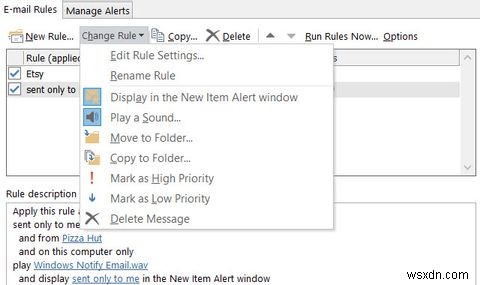
Outlook.com
หาก Outlook เป็นเวอร์ชันออนไลน์ คุณจะต้องคลิกไอคอนรูปเฟืองจากด้านบน แล้วเลือก จัดการกฎ และคุณจะเห็นรายการกฎปัจจุบันทั้งหมด จากนั้นคุณมีตัวเลือกในการจัดเรียง ลบ หรือแก้ไข
คุณใช้กฎของ Outlook หรือไม่
คุณสามารถประหยัดเวลาในการค้นหาอีเมล ติดตามข่าวสารล่าสุด และทำให้กล่องขาเข้าของคุณไม่เกะกะด้วยกฎของ Outlook เมื่อคุณเริ่มสร้างกฎ มันจะกลายเป็นกระบวนการที่ง่ายและรวดเร็ว และสามารถช่วยประหยัดเวลา พลังงาน และความยุ่งยากให้กับคุณได้
คุณใช้กฎเกณฑ์หรือไม่ ถ้าเป็นเช่นนั้นพวกเขาได้ช่วยเหลือคุณหรือไม่และอย่างไร? ถ้าไม่ทำไมคุณไม่ลองพวกเขา โปรดแบ่งปันความคิดเห็นของคุณด้านล่าง!


